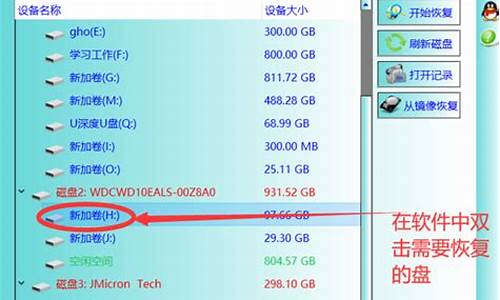您现在的位置是: 首页 > 系统优化 系统优化
bios里面怎么设置usb启动_bios设置usb启动教程详解
tamoadmin 2024-09-09 人已围观
简介1.usb装系统怎么设置|usb装系统bios设置方法2.Intel主板怎么U盘启动|英特尔主板BIOS设置USB启动步骤你必须要把下载的ISO镜像系统用专业软件安装到U盘,然后在bios里设置BOOT下USB为第一启动项,然后插上U盘,重启就自动读取U盘安装,跟光盘一样.一 进入BIOS设置程序通常有三种方法1.开机启动时按热键(最通用也最常用)?在开机时按下特定的热键可以进入BIOS设置程序,
1.usb装系统怎么设置|usb装系统bios设置方法
2.Intel主板怎么U盘启动|英特尔主板BIOS设置USB启动步骤

你必须要把下载的ISO镜像系统用专业软件安装到U盘,然后在bios里设置BOOT下USB为第一启动项,然后插上U盘,重启就自动读取U盘安装,跟光盘一样.
一 进入BIOS设置程序通常有三种方法
1.开机启动时按热键(最通用也最常用)?
在开机时按下特定的热键可以进入BIOS设置程序,不同类型的机器进入BIOS设置程序的按键不同, 有的在屏幕上给出提示,有的不给出提示,几种常见的BIOS设置程序的进入方式我简单列表如下:
笔记本方面,不同的笔记本进入BIOS方法不同,这就造成了许多人进BIOS的时候的烦恼:?
Thinkpad/IBM(冷开机按F1,部分新型号可以在重新启动时启动按F1)?
HP(启动和重新启动时按F2)?
SONY(启动和重新启动时按F2)?
Dell(启动和重新启动时按F2)?
Acer(启动和重新启动时按F2)?
Toshiba(冷开机时按ESC然后按F1)?
Compaq(开机到右上角出现闪动光标时按F10,或者开机时按F10)?
Fujitsu(启动和重新启动时按F2)?
大多数国产和台湾品牌(启动和重新启动时按F2)台式机进入BIOS开机时候请多按del键,?
就可以进入BIO 这些东西和主板厂商有关的,一般都是主板决定的。?
二 如何通过读取开机画面信息,从而更快更顺利的进入BIOS设置界面
下面用几个实例带图一同给大家解读一下,希望大家都能准确的快速的进入BIOS设置。?
举例一?
问:“台式电脑是810主板,C3时代的了,CPU是C 1.2G,开机显示IBM,还要等办天才能跳过IBM那个画面?我看了好多网上的资料,好像IBM只有笔记本吧,我朋友的台式电脑开机画面怎么会出现IBM呢?而且我按Delete 键跟F1键都进不去BIOS,该怎么办”?
解题:?
可以按tab键查看,最下边会有进bios的方法 。?
press del to enter setup,找到类似的英文就是了,看del用什么代替了就行。?
从上图可以看到,显示了提示信息“Press DEL to enter SETUP”,?
即是表示“按下键盘上Delete键,即可进入BIOS设置界面。”?
更详细、更全面的资料,有兴趣的朋友可以下载附件“进入BIOS大全.txt”深入了解。
usb装系统怎么设置|usb装系统bios设置方法
u盘装系统中bios设置usb启动步骤如下:
U盘装系统中bios设置USB启动有两种方法:
准备工具:
1、老毛桃U盘启动盘
2、系统镜像文件
一、直接进入U盘启动盘界面(惠普笔记本为例):
1.首先将已经制作好的老毛桃u盘启动盘插入到电脑usb接口上,然后开启电脑,当看到惠普品牌台式电脑的开机启动画面按下相应的启动快捷键ESC即可。如下图所示:
2.接着电脑会进入到一个启动项选择的画面,只需要通过键盘上的“↑↓”方向键将光标移至u盘启动选项并按下回车键确认即可,如下图所示:
3.选择完成之后按回车键就会进入到的老毛桃u盘启动主菜单界面,如下图所示:
二、将USB设置为开机首选,重启后进入USB主菜单(联想为例):
1、将制作好的老毛桃u盘启动盘插入电脑USB接口,然后重启机器,等到屏幕上出现开机画面后根据提示按快捷键进入boot设置界面(联想笔记本的快捷键为F12),如下图所示:
2、进入boot菜单界面后,通过键盘上的上下方向键将光标移至“Boot Device Priority”选项,按Enter键打开子菜单,如下图所示:
3、接着只需在子菜单中找到u盘对应的选项,然后通过键盘上的“+”、“-”键将其调节到最上方,作为开机第一启动项即可,并按F10键保存设置。随后会弹出一个窗口,选择“OK”即可,如下图所示:
4、完成开机启动设置后重启电脑,便会自动进入到老毛桃主菜单页面。
Intel主板怎么U盘启动|英特尔主板BIOS设置USB启动步骤
usb装系统怎么设置?usb装系统越来越普遍,因为光盘已经很少使用,而且大多数人拥有自己的U盘,要用usb装系统需要设置电脑usb启动,usb装系统一般有两种启动方式,一种是通过启动热键,一种是BIOS设置,下面小编跟大家介绍usb装系统bios设置教程。
相关教程:
从usb接口安装系统方法
预装win8/win10新款电脑怎么设置U盘启动
电脑设置UEFI启动的方法
一、所需工具
1、电脑、4G或更大容量U盘
2、启动U盘:如何制作大u盘启动盘
二、开机按快捷键选择usb启动
1、在电脑上插入制作好的启动U盘,重启电脑时不停按F12或F11或Esc或F7等快捷键,下面是各种品牌主板、台式一体机、笔记本电脑的usb启动热键一览表,根据不同的电脑品牌,选择对应的按键即可调出启动菜单选择界面:
2、弹出启动菜单选择框,KingstonDataTrelerG21.00或GeneralUDisk5.00或USBHDD选项都是U盘启动项,DVD-RAM则是光盘,选择识别到的usb启动选项后按回车键;
3、从usb启动进入这个界面,如图所示,选择2或3进入pe系统即可安装系统。
三、BIOS设置usb启动步骤
1、如果不支持启动热键,则在电脑上插入U盘,重启不停按Del或F2或F1或F10或esc等按键进入BIOS界面,不同品牌电脑开机进BIOS界面方法;
2、如果是以下这种界面,按上下方向键选择AdvancedBIOeatures回车;
3、按下方向键选择HardDiskBootPriority回车;
4、选择USB-HDD按加减号或F5/F6或PageUP/PageDown,移动到第一位置,按F10回车重启即可U盘启动;
5、如果是以下界面,按→方向键切换到Boot或Startup,选择HardDriveBBSPriorities回车;
6、选择BootOption#1回车,选择U盘选项,回车;
7、按ESC返回,再选择BootOption#1回车,选择usb选项,回车,按F10保存重启,重启后就是从usb启动。
usb装系统怎么设置的方法就是这样了,现在新型电脑都支持启动热键直接选择usb启动,建议大家通过启动热键,除非启动键不行,再去修改bios设置。
英特尔主板在稳定性和兼容性方面受到众多DIY用户的推崇,很多DIY玩家都选择英特尔的原装主板,现在使用U盘装系统已经是众多用户的选择,要用U盘装系统需设置电脑开机从U盘启动,很多用户不清楚Intel主板怎么从U盘启动,这边就跟小编一起来了解下英特尔主板BIOS设置USB启动的步骤。
一、所需工具:
1、Intel英特尔主板电脑
2、启动U盘:怎么制作U盘PE启动盘
二、启动热键
1、在电脑上插入启动U盘,重启时按F10,有些是F12;
2、进入启动项选择菜单,选择带USB的选项,或者U盘名称,按回车即可。
三、BIOS设置USB启动
1、有些主板不支持启动热键,那么就插入U盘,然后重启按F2或Del进入BIOS;
2、如果是这个界面,选择AdvancedBIOeatures回车;
3、FirstBootDevice改成Removable,然后选择HardDiskBootPriority回车;
4、选择U盘选项,按PageUP或Shift+移动到第一的位置,按F10保存重启;
5、如果是这个界面,移动到Boot,在BootDevicePriority,将U盘设置到第一的位置,按F10保存重启即可。
Intel主板设置U盘的方法就是这样了,建议大家先使用F10或F12快捷键,如果主板不支持快捷键在,则进入BIOS修改。